-
电脑重新装系统怎么装U盘启动项
- 2023-04-21 09:10:00 来源:windows10系统之家 作者:爱win10
工具/原料:
系统版本:windows10系统
品牌型号:惠普战66五代
方法/步骤:
根据u启动热键进入:
1、在电脑上插入制作好的启动U盘,重启电脑时不停按F12、F11、Esc或F7快捷键,下面是u启动热键一览表,根据不同的电脑品牌,选择对应的按键即可调出启动菜单选择界面:
2、弹出启动菜单选择框,KingstonDataTraveler G2 1.00或General UDisk 5.00或USB
HDD选项都是U盘启动项,DVD-RAM则是光盘,选择U盘选项后按回车键;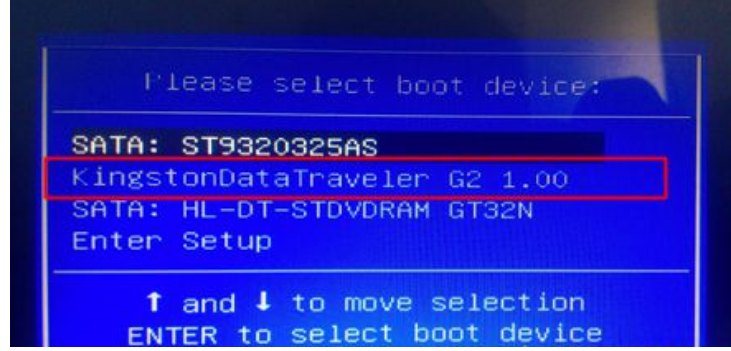
3、从U盘启动进入这个界面,这个是U盘PE界面,选择1或2进入pe系统。
4、以下界面的话,按上下方向键选择Advanced BIOS Features回车;
5、按下方向键选择Hard Disk Boot Priority回车;
6、选择USB-HDD按加减号或F5/F6或PageUP/PageDown,移动到第一位置,按F10回车重启;
7、如果是以下界面,按→方向键切换到Boot或Startup,选择Hard Drive BBS Priorities回车;
8、选择Boot Option #1回车,选择U盘选项,回车;
9、按ESC返回,再选择Boot Option #1回车,选择U盘选项,回车,按F10保存重启,重启后就是从U盘启动。
拓展资料:U盘启动项是什么
U盘启动项是指在电脑启动时,通过插入U盘并设置U盘为启动设备,让电脑从U盘中加载操作系统或其他启动程序的设定。通过U盘启动,可以在电脑损坏或无法启动时,快速地恢复系统或进行故障排除。
总结:
选择USB-HDD按加减号或F5/F6或PageUP/PageDown,移动到第一位置,按F10回车重启;选择Boot Option #1回车,选择U盘选项,回车;
按ESC返回,再选择Boot Option #1回车,选择U盘选项,回车,按F10保存重启,重启后就是从U盘启动。
猜您喜欢
- 介绍usb万能驱动和安装方法..2020-11-24
- U盘数据怎么恢复,小编告诉你使用恢复..2017-11-29
- 小编告诉你u盘安装系统步骤..2018-11-20
- 雨林木风win7 u盘系统安装步骤..2017-06-03
- USB接口如何重置,小编告诉你如何重置..2017-11-14
- win10系统下载u盘安装步骤2022-05-13
相关推荐
- 图文详解u盘装电脑系统步骤.. 2023-02-27
- 电脑教程:lol蓝屏该怎么办 2017-09-19
- u盘里的东西删不掉怎么办?小编告诉你.. 2017-12-11
- u盘监测工具,小编告诉你怎么检测U盘.. 2018-03-07
- win10镜像文件怎么用U盘安装.. 2022-06-14
- u盘修复工具如何使用,小编告诉你u盘修.. 2017-12-01




 魔法猪一健重装系统win10
魔法猪一健重装系统win10
 装机吧重装系统win10
装机吧重装系统win10
 系统之家一键重装
系统之家一键重装
 小白重装win10
小白重装win10
 WinX DVD Author 6.2 免费版 (家庭DVD录像制作和刻录软件)
WinX DVD Author 6.2 免费版 (家庭DVD录像制作和刻录软件) 深度技术 ghost win10 64位标准精简版 v2023.04
深度技术 ghost win10 64位标准精简版 v2023.04 电脑公司ghost Win7系统下载64位纯净版1712
电脑公司ghost Win7系统下载64位纯净版1712 济宁快递单号查询 V1.0.0绿色版(适用查询各种快递单号)
济宁快递单号查询 V1.0.0绿色版(适用查询各种快递单号) 系统之家Ghost Win8 x64专业版v201704
系统之家Ghost Win8 x64专业版v201704 雨林木风64位win8专业版系统下载v20.05
雨林木风64位win8专业版系统下载v20.05 雨林木风ghos
雨林木风ghos Foxmail v7.1
Foxmail v7.1 萝卜家园 Win
萝卜家园 Win 电脑公司ghos
电脑公司ghos 系统之家ghos
系统之家ghos 深度技术win8
深度技术win8 深度技术win1
深度技术win1 乌贼娘定时关
乌贼娘定时关 鲁大师v3.53
鲁大师v3.53 番茄花园 Gho
番茄花园 Gho Ghost win7
Ghost win7  快车3.7去广
快车3.7去广 粤公网安备 44130202001061号
粤公网安备 44130202001061号